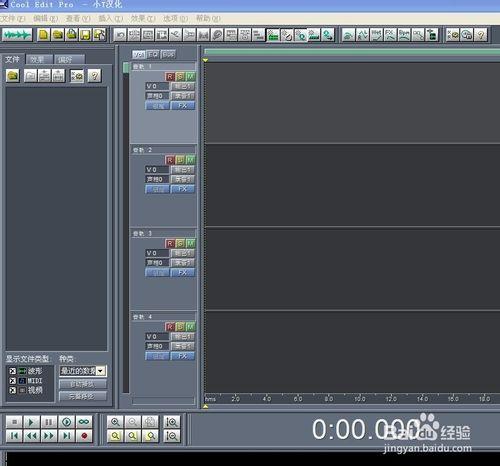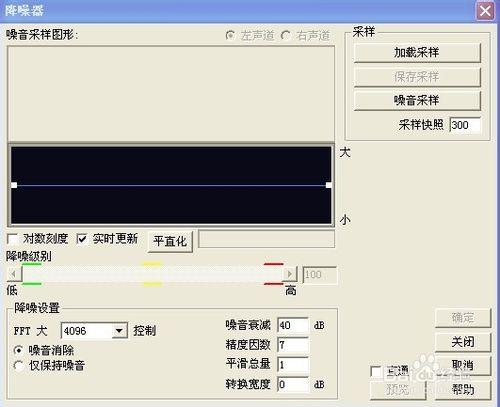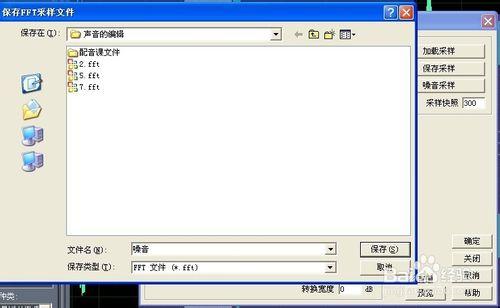錄音棚對於我們這些普通人來說,太遙遠。而在日常的環境中錄製的聲音,總免不了環境噪音的存在。這種噪音貫穿所錄製聲音的始終,非常討厭,用cooledit消除環境噪音其實很簡單
工具/原料
cooledit軟體
方法/步驟
開啟cooledit軟體,進入多音軌編輯介面
在cooledit選單欄“插入”中選擇“音訊檔案” 匯入需要消除噪音的聲音檔案“2.wav”
雙擊有波形的音軌,進入單軌編輯介面。觀察波形,可以看到在兩個大的波幅之間,原本應該是沒聲音的,但還是存在那種振幅不大的小波形,這就是環境噪音的波形
選中噪音波形後, 在“效果”選單欄中選中依次選擇“噪音消除”、“降噪器”,彈出降噪器視窗波形
先點選“噪音取樣”然後點選“儲存取樣”,將該段噪音儲存為“噪音.fft”檔案
關閉降噪器視窗,點選滑鼠右鍵,在彈出的視窗中選擇“選擇全部波形”命令。這樣整個音訊檔案的波形都唄選中了。在這個基礎上按步驟4的操作,調出降噪器。
點選“載入取樣”,調出剛儲存的“噪音.fft”檔案。
點選降噪器視窗中的“確定”按鍵,就可以進行噪音消除了
消除噪音成功後的波形,可以非常明顯地看到,兩段聲音之間的波形變成了細細的直線!!